Předsazení, označované také jako odsazení druhého řádku, nastaví první řádek odstavce tak, že ho umístí na okraj a potom odsadí každý další řádek odstavce.
-
Vyberte text, u kterého chcete použít předsazení.
-
Přejděte na ikonu pro otevření dialogového okna Nastavení odstavceDomů >

-
V části Speciální vyberte Předsazení.
Hloubku odsazení můžete upravit v poli o.
-
Vyberte OK.
Pokud chcete do odstavce přidat iniciálii, přečtěte si článek Vložení iniciály.
Pokud chcete odsadit první řádek odstavce, přečtěte si téma Odsazení prvního řádku odstavce.
-
Vyberte odstavec, u kterého chcete použít předsazení.
-
Přejděte na Formát > odstavec.
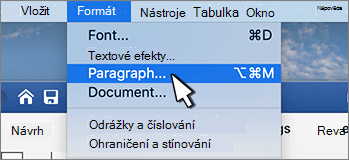
-
V části Speciální vyberte Předsazení.
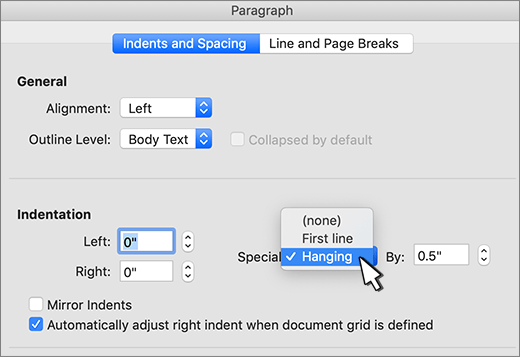
Hloubku odsazení můžete upravit v poli o.
-
Vyberte OK.
Pokud chcete do odstavce přidat iniciálii, přečtěte si článek Vložení iniciály.
-
Vyberte text, u kterého chcete použít předsazení.
-
Přejděte na ikonu pro otevření dialogového okna Domů > Odstavec

-
V části Speciální vyberte Předsazení.
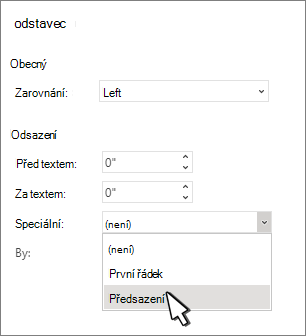
Hloubku odsazení můžete upravit v poli o.
-
Vyberte OK.










